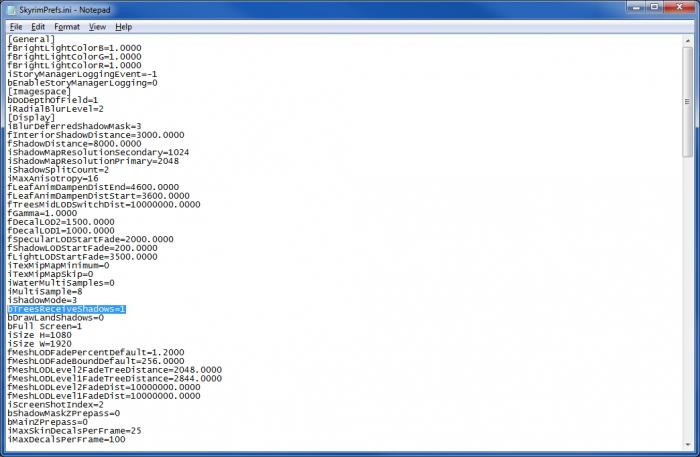Один з головних питань, з яким стикаєтьсякожен новоспечений власник комп'ютера, наступний: «Як поміняти мову на клавіатурі?». Виходить досить кумедна ситуація: компанія Майкрософт (а сьогодні ми поговоримо саме про її програмному продукті - операційній системі Віндовс) робить все можливе, щоб спростити роботу користувача, однак до повного вирішення проблеми ще далеко.

Системні функції
Щоб розібратися з тим, як поміняти мову наклавіатурі, можна скористатися відповідною іконкою в системному треї поряд з годинником. Потрібний значок легко знайти - на ньому є позначення мови (Ru, En, Ua ...). Після натискання на ньому лівої кнопки мишки з'явиться список мов, встановлених в системі - залишається лише вказати бажаний. Однак такий спосіб не можна вважати зручним. Є більш прості способи того, як поміняти мову на клавіатурі.

Налаштування
В панелі управління є іконка «Мова ірегіональні параметри ». Якщо натиснути на неї, то з'явиться вікно вибору режиму роботи. Найчастіше тут необхідна вкладка «Мови і клавіатури». У розділі «Загальні» можна натиснути кнопку «Додати» і вказати бажані мови - саме вони формують той список, який переключається гарячими кнопками. Мовна панель - це значок в області повідомлень, його також можна налаштувати відповідно до своїх побажань. Вкладка перемикання клавіатури дозволяє вказати бажану комбінацію, так як деяким користувачам з тієї чи іншої причини не подобається прийнята в системі за замовчуванням.
Автоматичне перемикання клавіатури

Наприклад, користувач працює в текстовомуредакторі. Випадково забувши перемкнути мову клавіатури, не подивившись на екран, замість «Здрастуйте» можна набрати «Plhfdcndeqnt». Звичайно, побачивши помилку, її можна виправити, але навряд чи комусь сподобається таке. Якщо ж встановлена програма перемикання мов (найкраща - Punto Switcher), то вона самостійно змінить мову набраного слова, відповідним чином конвертуючи літери. Зрозуміло, не варто чекати від програми чудес: перетворити японське слово в російське може вийти не завжди. Однак навіть з існуючими можливостями ефективність роботи в текстових редакторах значно зростає, оскільки зменшується кількість помилок.
Натиснувши на її значок поруч з годинником правою кнопкоюмишки, можна потрапити в екран налаштувань. Тут все очевидно. Існує розвинена система допомоги. Як правило, можна обійтися взагалі без будь-яких коригувань, адже все працює «з коробки».